Δεν μπορείτε να είστε πολύ προσεκτικοί στο σημερινό Διαδίκτυο και η τακτική ενημέρωση των κωδικών πρόσβασης για τους ιστότοπους που επισκέπτεστε περισσότερο είναι ένας πολύ καλός τρόπος για να διατηρείτε τα προσωπικά σας στοιχεία ασφαλή στο διαδίκτυο. Αυτό ισχύει ιδιαίτερα όταν χρησιμοποιείτε προγράμματα παραγωγής τεχνητής νοημοσύνης όπως το ChatGPT, είτε μοιράζεστε τον λογαριασμό σας με έναν φίλο είτε απλά θέλετε λίγη περισσότερη ησυχία.
Θα σας καθοδηγήσουμε στη διαδικασία ενημέρωσης του κωδικού πρόσβασής σας στο ChatGPT γρήγορα και με ασφάλεια, καλύπτοντας όλα όσα χρειάζεται να γνωρίζετε για να διατηρήσετε τις περιπέτειές σας με τεχνητή νοημοσύνη ασφαλείς.
Πώς να επαναφέρετε τον κωδικό πρόσβασης ChatGPT
Η δυνατότητα ασφαλείας του ιστότοπου ChatGPT λειτουργεί λίγο διαφορετικά από αυτό που ίσως έχετε συνηθίσει. Για παράδειγμα, εάν κάνετε κλικ στο εικονίδιο χρήστη στην επάνω δεξιά γωνία της αρχικής οθόνης του ChatGPT και επιλέξετε Ρυθμίσεις και, στη συνέχεια, Ασφάλεια, δεν θα βρείτε επιλογή ενεργού επαναφοράς του κωδικού πρόσβασής σας.
Ωστόσο, θα βρείτε μια επιλογή για να ενεργοποιήσετε τον έλεγχο ταυτότητας δύο παραγόντων, την οποία θα πρέπει οπωσδήποτε να επιστρέψετε και να κάνετε αμέσως μόλις ολοκληρώσετε την επαναφορά του κωδικού πρόσβασής σας. Αλλά πρώτα, ας σας κάνουμε να αποσυνδεθείτε.
Βήμα 1: για να αποσυνδεθείτε από το ChatGPT, κάντε κλικ στο εικονίδιο χρήστη στην επάνω δεξιά γωνία της οθόνης και επιλέξτε Αποσύνδεση . Το σύστημα μπορεί να εμφανίσει μια οθόνη που θα σας ρωτάει εάν θέλετε να συνδεθείτε ξανά ή να μείνετε συνδεδεμένοι. Εάν ναι, επιλέξτε την τελευταία επιλογή.
Βήμα 2: Τώρα, συνδεθείτε ξανά. Μόλις αποσυνδεθείτε επιτυχώς από το σύστημα, η σελίδα ChatGPT θα εμφανίσει ένα ζευγάρι κουμπιά επιλογής στην κάτω αριστερή γωνία της οθόνης, το ένα για να συνδεθείτε και το άλλο για να Εγγραφείτε. Επιλέξτε την προηγούμενη επιλογή.
Βήμα 3: Εισαγάγετε μη αυτόματα τη διεύθυνση email σας και επιλέξτε Ξεχάσατε τον κωδικό πρόσβασης . Η οθόνη σύνδεσης θα σας δώσει την επιλογή είτε να εισαγάγετε μη αυτόματα έναν κωδικό πρόσβασης είτε να επιλέξετε ένα κουμπί επιλογής για να συνεχίσετε με τους υπάρχοντες λογαριασμούς σας Google, Microsoft ή Apple και να αποκτήσετε πρόσβαση μέσω αυτών. Ακόμα κι αν έχετε ήδη συνδέσει έναν από αυτούς τους λογαριασμούς και χρησιμοποιείτε τη διεύθυνση ηλεκτρονικού ταχυδρομείου Gmail, Microsoft ή Apple για να συνδεθείτε, πληκτρολογήστε την στο πεδίο και επιλέξτε Συνέχεια και , στη συνέχεια, επιλέξτε τον σύνδεσμο Ξεχάσατε τον κωδικό πρόσβασης .
Βήμα 4: Εισαγάγετε τη διεύθυνση email σας για να στείλετε στον εαυτό σας έναν σύνδεσμο επαναφοράς κωδικού πρόσβασης. Στην οθόνη *Επαναφορά του κωδικού πρόσβασής σας**, απλώς πληκτρολογήστε τη διεύθυνση email σας στο πεδίο και πατήστε *Συνέχεια*. Το σύστημα θα στείλει έναν σύνδεσμο επαναφοράς κωδικού πρόσβασης σε αυτόν τον λογαριασμό (φροντίστε να ελέγξετε τον φάκελο ανεπιθύμητης αλληλογραφίας σας εάν δεν εμφανιστεί μέσα σε λίγα λεπτά).
Βήμα 5: Επιλέξτε τον σύνδεσμο σε αυτό το email για να μεταβείτε σε μια νέα σελίδα Επαναφορά του κωδικού πρόσβασής σας , όπου θα εισαγάγετε και θα εισαγάγετε ξανά τον νέο σας κωδικό πρόσβασης. Απλώς βεβαιωθείτε ότι έχει τουλάχιστον 12 χαρακτήρες ή, ακόμα καλύτερα, επιλέξτε έναν διαχειριστή κωδικών πρόσβασης όπως το LastPass ή το OnePass και βάλτε το να δημιουργήσει ασφαλείς κωδικούς πρόσβασης για λογαριασμό σας.
Βήμα 6: Συνδεθείτε ξανά χρησιμοποιώντας τα νέα σας διαπιστευτήρια. Αφού ενημερώσετε τον κωδικό πρόσβασής σας, ακολουθήστε τον σύνδεσμο πίσω στην αρχική σελίδα του ChatGPT και επιλέξτε Σύνδεση , είτε από το αναδυόμενο μενού είτε χρησιμοποιώντας τον σύνδεσμο κάτω αριστερά όπως κάνατε στο Βήμα 2. Αυτό ήταν. Αυτό είναι το μόνο που έχετε να κάνετε. Καλή κουβέντα.
Μπορώ να αλλάξω τη διεύθυνση email του λογαριασμού μου στο ChatGPT με τον ίδιο τρόπο;
Αν και μπορείτε εύκολα να αλλάξετε τον κωδικό πρόσβασης του λογαριασμού σας, δεν μπορούμε να πούμε το ίδιο για τη διεύθυνση email που σχετίζεται με αυτόν. Σύμφωνα με τη σελίδα βοήθειας του OpenAI , "Δεν υποστηρίζουμε την ενημέρωση της διεύθυνσης email που σχετίζεται με τον λογαριασμό σας ChatGPT/OpenAI."
Εν ολίγοις, εάν θέλετε ο λογαριασμός σας στο ChatGPT να χρησιμοποιεί διαφορετικό email από αυτό που χρησιμοποιείτε ήδη, θα πρέπει να εγγραφείτε για έναν νέο λογαριασμό ChatGPT. Επιπλέον, η εταιρεία δεν προσφέρει κανέναν τρόπο μεταφοράς των υπαρχόντων δεδομένων συνομιλίας σας σε αυτόν τον νέο λογαριασμό, επομένως τυχόν συνομιλίες που είχατε μέχρι σήμερα θα μείνουν πίσω.
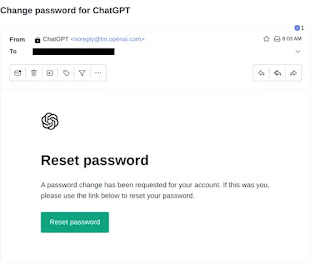
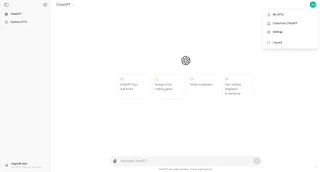


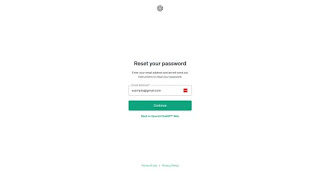


Σχόλια
Δημοσίευση σχολίου